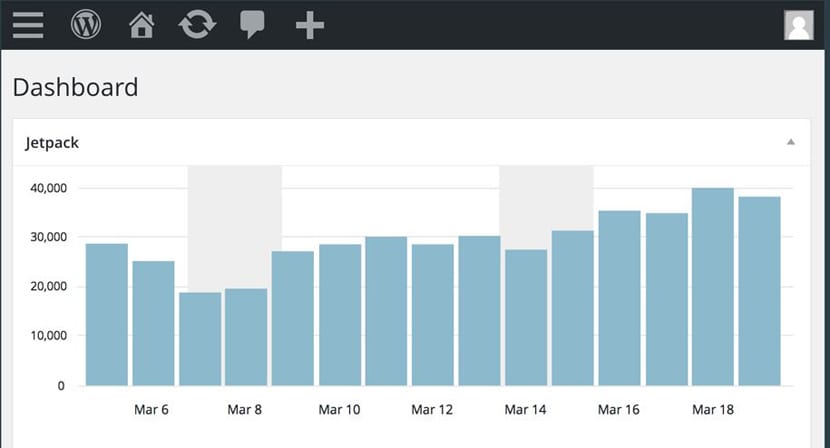Aujourd'hui, WordPress devient le CMS, système de gestion de contenu, par excellence. Même La Maison Blanche a remplacé Drupal par WordPress, comme l'une des surprises de la fin de l'année 2017. Et c'est que WordPress est un CMS très simple d'utilisation qui utilise une grande communauté, mis à part un bon nombre de plugins pour en tirer le meilleur parti.
C'est pourquoi nous allons vous apprendre les dix étapes pour maîtriser WordPress Totalement et donc vous pouvez avoir ce blog, cette page de destination pour votre entreprise ou ce commerce électronique, afin de vendre certains articles qui, dans ces parties, ne sont pas faciles à trouver, dans le meilleur état possible. Un WordPress qui peut être utilisé à la fois depuis votre propre site Web, ainsi que pour le télécharger pour créer un site Web à partir de votre propre hébergement.
Premièrement: l'hébergement
C'est le plus important, car si votre site Web est hébergé sur un hôte lent, vous rencontrerez de sérieux problèmes pour augmenter le score Google Insights (l'un des facteurs importants du positionnement naturel organique ou SEO).
Nous pouvons tester les performances de cet outil qui utilise 14 emplacements différents pour trouver la vitesse: keycdn.com
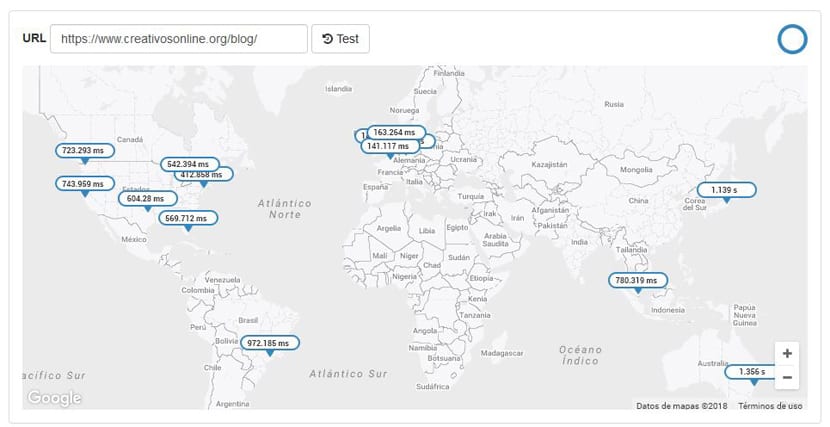
La chose normale est que nous trouvons le vitesse entre 200-400 millisecondes. Il faut apprécier les différentes vitesses en fonction de l'endroit où se font les tests. Si nous cherchons un public espagnol, nous devons nous soucier de Londres. D'un autre côté, si nous voulons vendre des produits entre l'Europe et l'Amérique, nous devons regarder ces endroits.
Ce serait important exécuter des tests tout au long de la journée pour trouver le score moyen afin de pouvoir partir de données plus précises collectées.
Deuxièmement: les particularités de l'hébergement

Nous devons nous assurer que l'hébergement dans lequel nous hébergeons le Web, utiliser les derniers composants, au moins les versions, pour que tout aille vite comme la soie:
- PHP 7.x: c'est une augmentation assez significative par rapport à la version 5.6 de PHP. Si pour une raison quelconque l'hébergement ne le propose pas, il serait important de regarder quelqu'un d'autre. Cela se produit également avec le plugin ou le thème que nous utilisons pour WordPress, car quiconque se vante de continuer à être développé doit être compatible avec l'une des dernières versions de PHP.
- webserver: Apache est destiné à une utilisation légère et basique. Les choses changent beaucoup lorsque le serveur doit supporter de lourdes charges, nous devons donc nous tourner vers les fournisseurs qui utilisent Litespeed ou Nginx.
- Mise en cache OpCode- Augmente de 30 à 40% les performances PHP. Ce qui est amusant, c'est qu'il n'y a pas beaucoup d'hôtes qui utilisent OpCode. En effet, cela réduit le nombre de personnes qui peuvent se connecter à un serveur pour chaque compte. Si vous voulez savoir si votre hébergement le propose, déposez ce script sur votre site Web via FileZilla: github.com/amnuts/opcache-gui
- Cache haute performance - Les plugins de mise en cache fonctionnent assez bien, mais ils peuvent provoquer un comportement étrange s'il y a beaucoup de trafic sur le Web. Idéalement, trouvez un hôte qui utilise une véritable mise en cache au niveau du serveur. Il y en a deux: Litespeed Lscache et Varnish.
Troisièmement: utilisez Google Analytics

Certains peuvent utiliser Wordfence comme mesure de sécurité de site Web, mais cela entraîne une perte de performance. Nous avons entre nos mains un excellent serveur qui vient à notre aide: Google Analytics. La raison de ne pas utiliser Wordfence est que l'enregistrement en temps réel du trafic a un impact énorme sur les performances du site Web. Si nous devons utiliser ces données, Analytics est la réponse.
Quatrièmement: ignorez les constructeurs de pages visuelles
Quand allons-nous développement d'un site web qui subira une charge de trafic élevée, nous devons abandonner ces problèmes qui compteront mal pour les outils de mesure de la vitesse Web tels que Google ou PingDom. Certains comme Visual Composer sont lourds et ralentiront le Web.
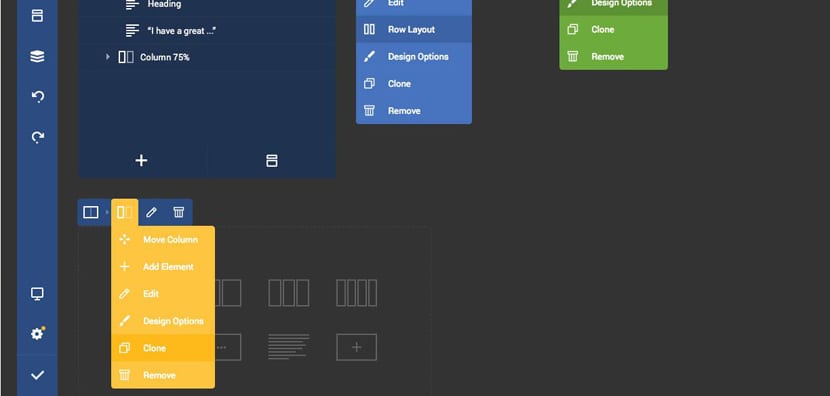
L'un des conseils les plus importants est aller aux thèmes enfants comme Genesis ou Thesis pour commencer à développer notre propre site Web. Cela demandera plus de travail de notre part, mais nous en profiterons à long terme.
Une alternative que nous pouvons avoir avant ces gros problèmes est WP Blockade, qui est responsable du lancement de la page en HTML brut, éliminant ainsi le processus de surcharge qui est généralement à l'origine de la surcharge Web.
Cinquième: plugins
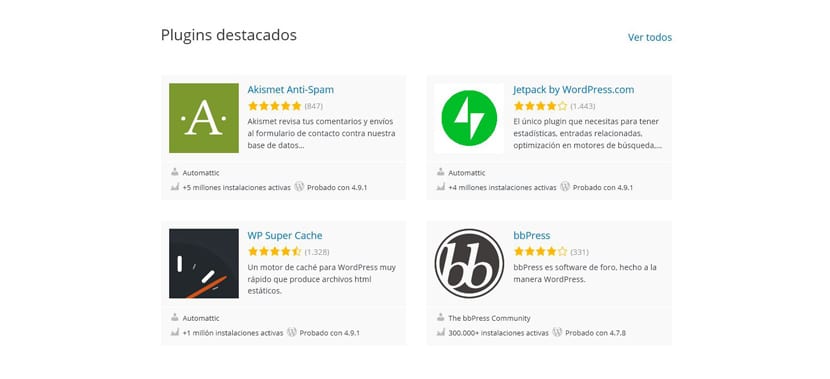
Les les plugins sont l'un des WordPress par excellence, mais il est conseillé d'en utiliser le moins possible. Même si nous les désactivons, nous devons les supprimer. Nous pouvons utiliser Google pour faire des recherches sur ce plugin et ainsi savoir si cela nous profite vraiment.
Sixième: les robots et les robots d'exploration
Nous pouvons utilisez ces lignes de texte dans le fichier robots.txt:
User-agent: *
Délai d'exploration: 10
Qu'aurons-nous? Quoi ceux appelés "robots d'exploration" obéissent ces deux paramètres et Wordfence s'occupe du reste. Disons que nous les garderons à distance.
Septième: supprimer xmlrpc.php
Nous sommes face à des sources des attaques les plus agressives sur WordPress. Étant donné que la plupart des gens n'en ont pas besoin, il peut être supprimé. Bien sûr, faites attention à ces lignes car nous sommes face à un fichier qui est utilisé par le populaire Jetpack pour le référencement. Si vous utilisez cet outil, passez au point suivant. Il peut également être clair que si Jetpack utilise ce fichier ...
Huitième: désactiver ou diminuer le rythme cardiaque
Cela dépendra du fait que notre site Web utilise le battement de cœur pour le désactiver. Heartbeat provoque toutes sortes de problèmes de performances et sa désactivation est fortement recommandée. L'une de ses utilisations est due aux longues périodes de temps pendant lesquelles nous laissons le bureau WordPress ouvert, précisément lorsque nous écrivons ou éditons une publication. Les demandes continues peuvent entraîner une utilisation excessive des ressources.
Avec ce plugin, nous pouvons le désactiver ou réduire son utilisation: contrôle du rythme cardiaque.
Nous pouvons aussi ajoutez ces lignes à functions.php selon ce que nous voulons faire:
add_action ('init', 'stop_heartbeat', 1);
function stop_heartbeat () {
wp_deregister_script ('battement de cœur');
}
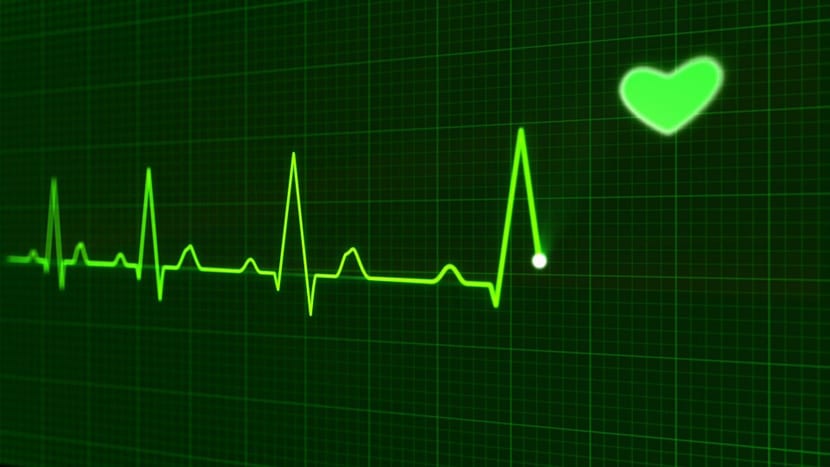
Si nous voulons qu'il y ait un intervalle de temps pour que le rythme cardiaque agisse:
add_filter ('heartbeat_settings', 'heartbeat_frequency');
function heartbeat_frequency ($ settings) {$ settings ['interval'] = 60; // ou l'intervalle de temps en secondes que nous voulons $ settings;
}
Quelques informations supplémentaires sur le rythme cardiaque
La désactivation du rythme cardiaque ne doit pas être effectuée tant qu'elle n'est pas réellement connue quelle est la véritable cause de l'utilisation excessive du processeur. Nous pouvons le faire à travers ces étapes:
- Vérifiez vos journaux d'accès s'il y a une bonne quantité d'appels POST "" /wp-admin/admin-ajax.php et que les horodatages correspondent à un pic d'utilisation du processeur élevé.
- Si l'hébergement utilise cPanel et CloudLinux, nous pouvons sûrement prendre un journal du moment où ce pic d'utilisation des ressources s'est produit. Nous pouvons connaître la cause qui sera répertoriée dans admin-ajax.php.
- Si vous avez un accès root peut être surveillé avec "top -c". Nous pouvons gagner du temps dans la surveillance en utilisant: top -c -u username -b> topout.txt
- Vous pouvez suivre les access_logs d'utilisateurs en temps réel et utiles: tail -f ~ username / access-logs / domain.com
Neuvième: désactiver WordPress Cron

La raison de désactiver WordPress Cron est que il n'est pas nécessaire de l'avoir actif pour toutes ces fois où quelqu'un a vu notre site Web. Désactivons-le et définissons un cron système. Pour ce faire, ajoutez wp-.config:
define ('DISABLE_WP_CRON', vrai);
Maintenant on peut mettre dans le panneau de contrôle un système cron avec la commande:
/usr/local/bin/php/home/user/public_html/wp-cron.php
Nous pouvons le laisser fonctionner toutes les 10 à 20 minutes.
Dixième: records
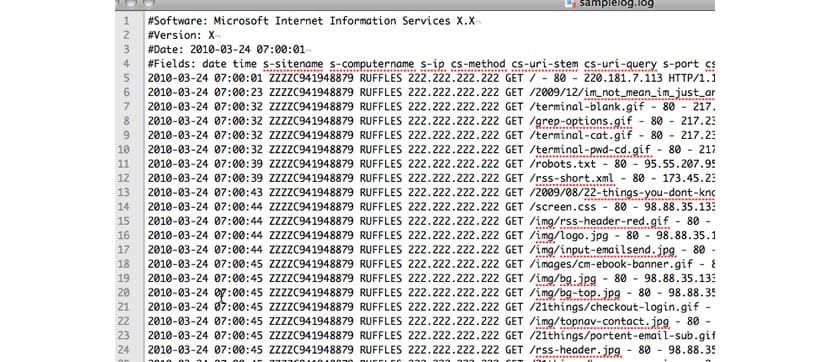
Si nous voulons savoir ce qu'il advient de notre site Web, nous avons besoin accéder au journal des événements ou du journal. Ils sont vraiment utiles pour diagnostiquer les problèmes de performances et de gigue. Si nous ne savons pas où ils se trouvent, nous pouvons demander à l'hébergement. L'idéal est d'apprendre à les interpréter, même si cela prendra du temps.
Les deux journaux principaux sont les journaux d'erreurs et access_logs. Lisez-les et pratiquez l'art de la recherche Google pour en savoir plus sur eux. Petit à petit ce sera quelque chose de plus familier et qui viendra de la peur pour faire face à ces problèmes de performances et à l'instabilité du web.
Si vous souhaitez déjà donner à votre site Web une meilleure apparence visuelle, ici !.